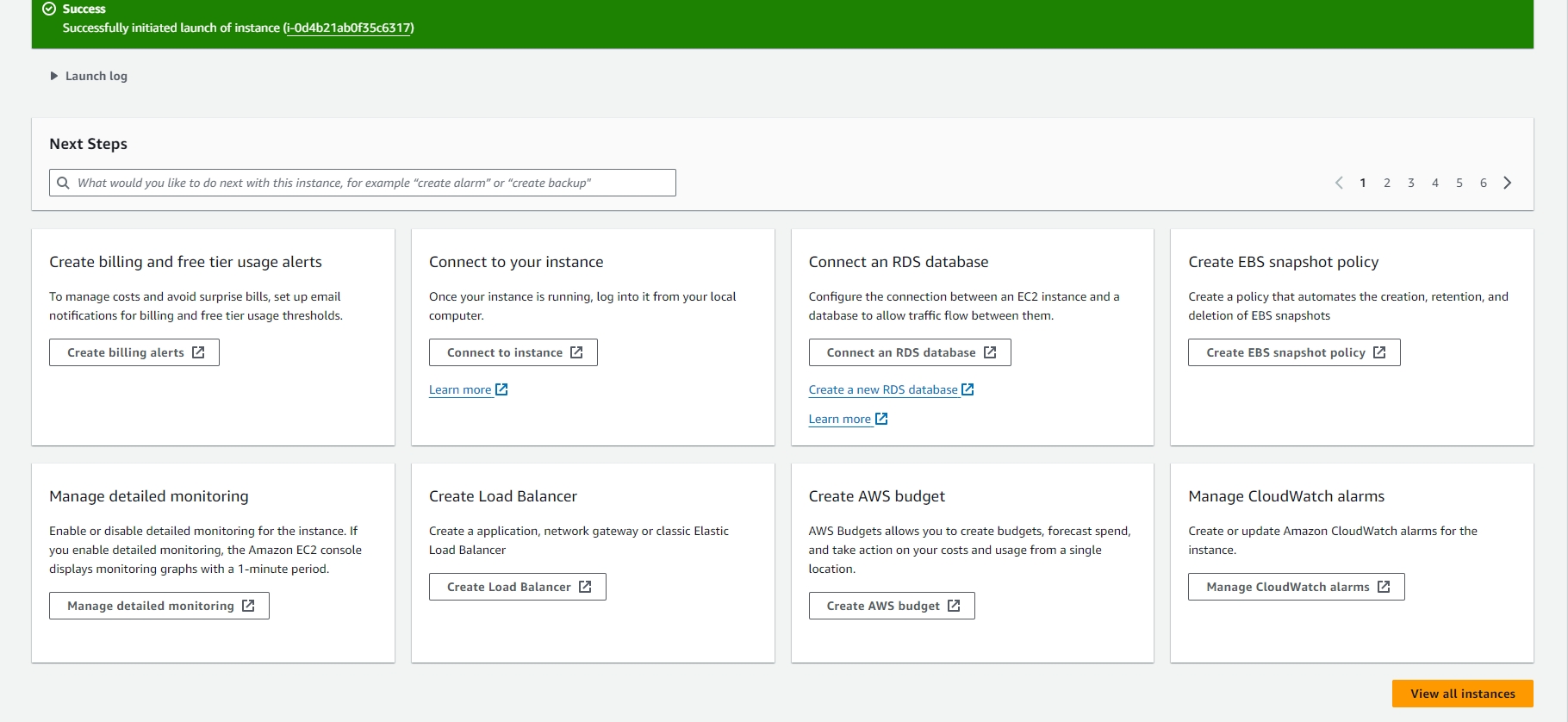Tạo các Instance
Tạo các Instance
Bạn có thể khởi chạy một instance Windows sử dụng AWS Management Console theo hướng dẫn trong quy trình sau đây. Hướng dẫn này giúp bạn nhanh chóng khởi chạy instance đầu tiên, nên không bao gồm tất cả các tùy chọn có thể. Để biết thông tin về các tùy chọn nâng cao, xem Khởi chạy một instance sử dụng trình hướng dẫn khởi chạy instance mới. Để biết thông tin về các cách khác để khởi chạy instance của bạn, xem Khởi chạy instance của bạn.
Tạo Security Group cho Node-01
Để tạo một security group trong AWS với các rule nhập cảnh cụ thể, hãy thực hiện các bước sau trong AWS Management Console.
-
Mở AWS Management Console
- Điều hướng đến dịch vụ EC2 trong AWS Management Console của bạn.
-
Truy cập Security Groups
- Trong menu bên trái, chọn Security Groups dưới phần NETWORK & SECURITY.
-
Tạo Security Group Mới
- Nhấn vào Create Security Group.
- Name: Nhập tên cho security group của bạn.
- Description: Điền mô tả cho security group.
- VPC: Chọn VPC phù hợp mà bạn muốn security group này thuộc về.
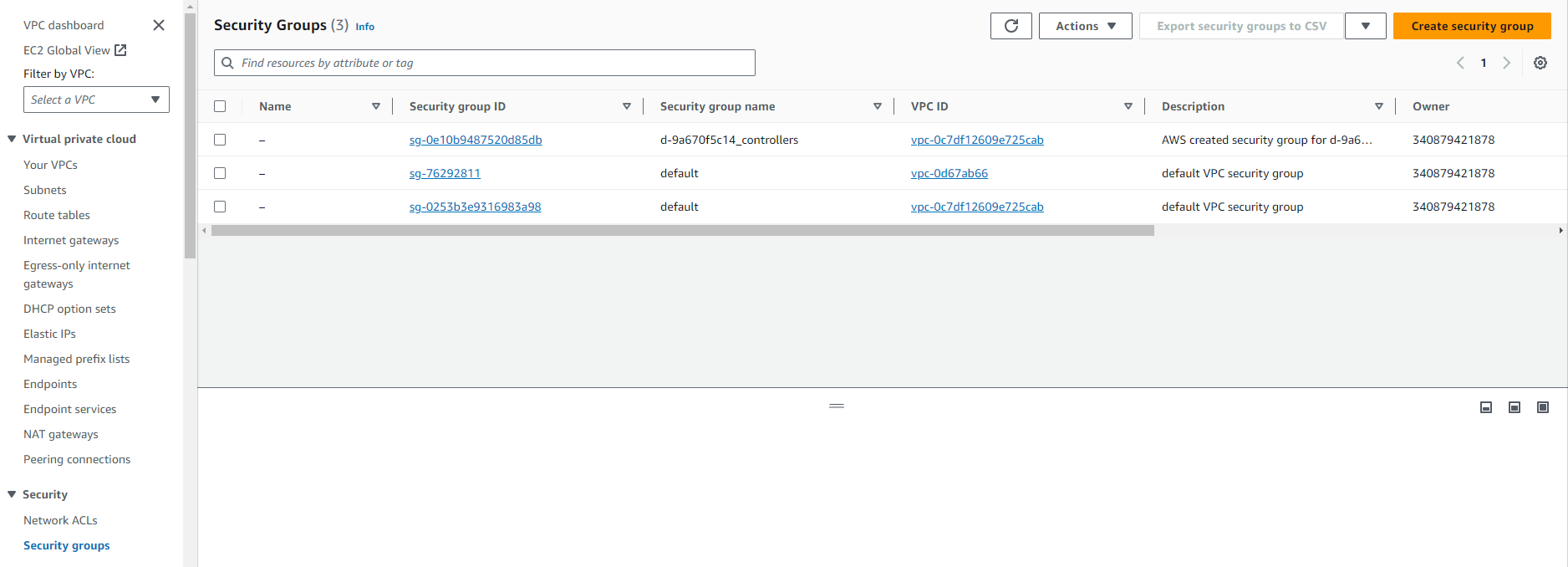
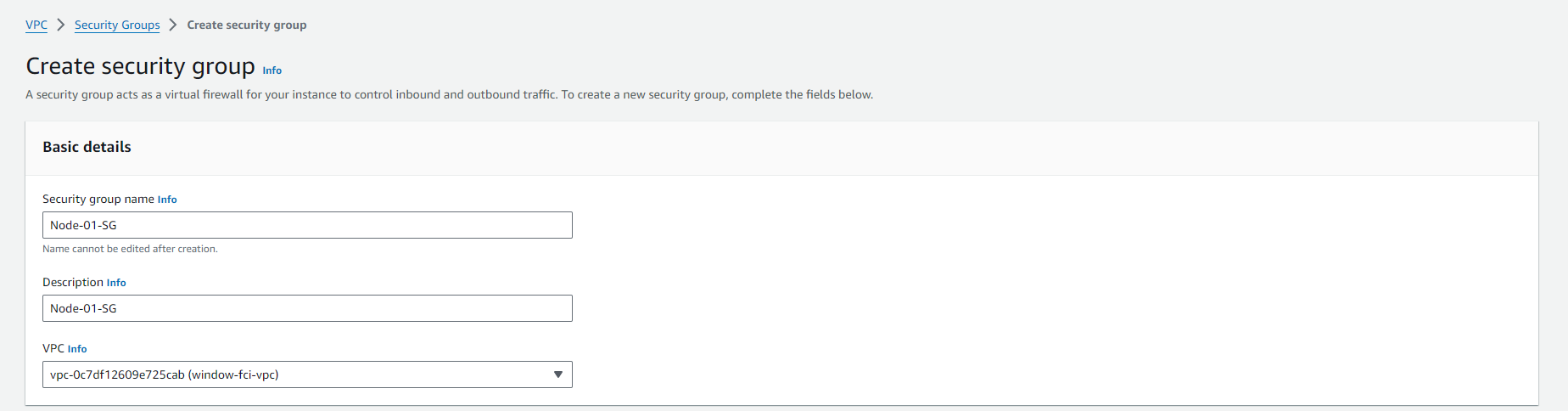
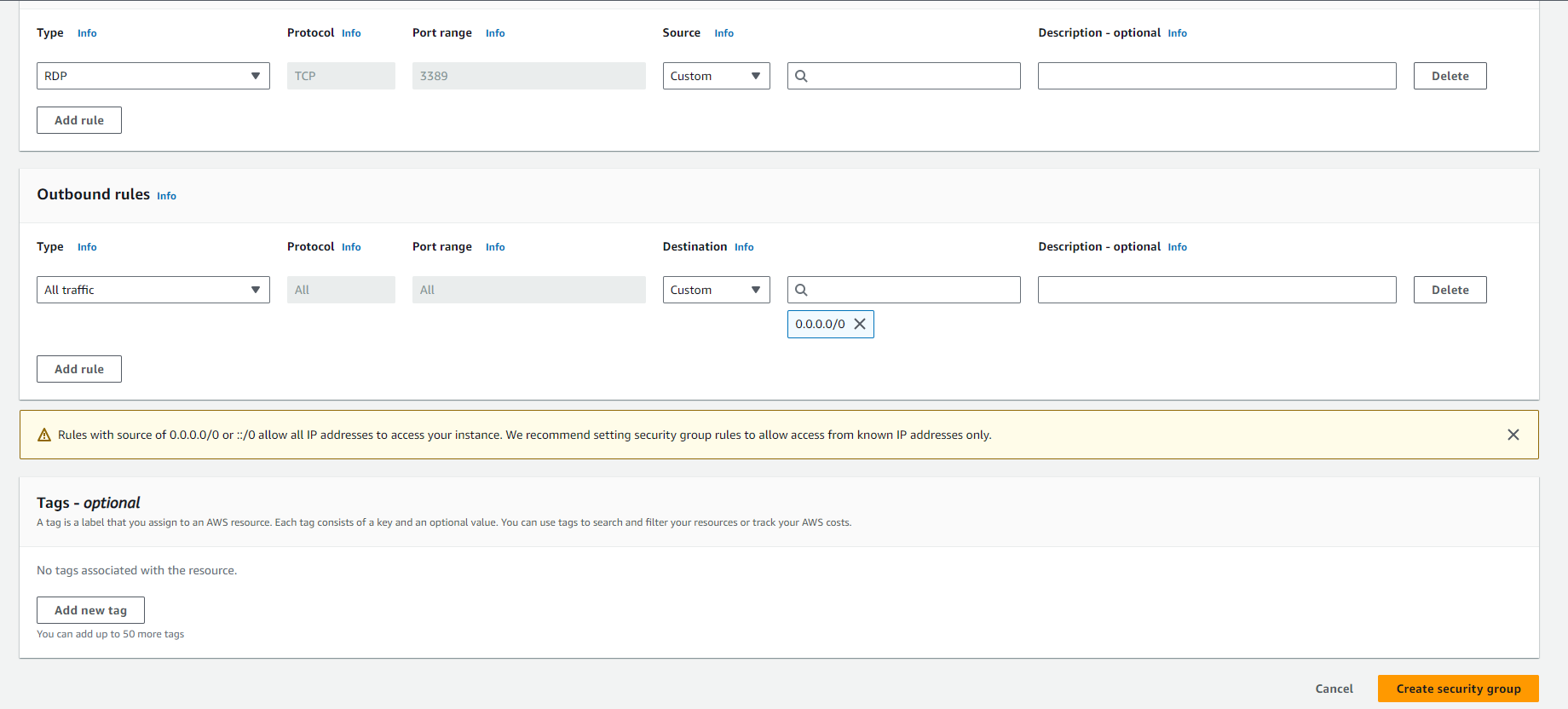
- Tương tự với Node-02
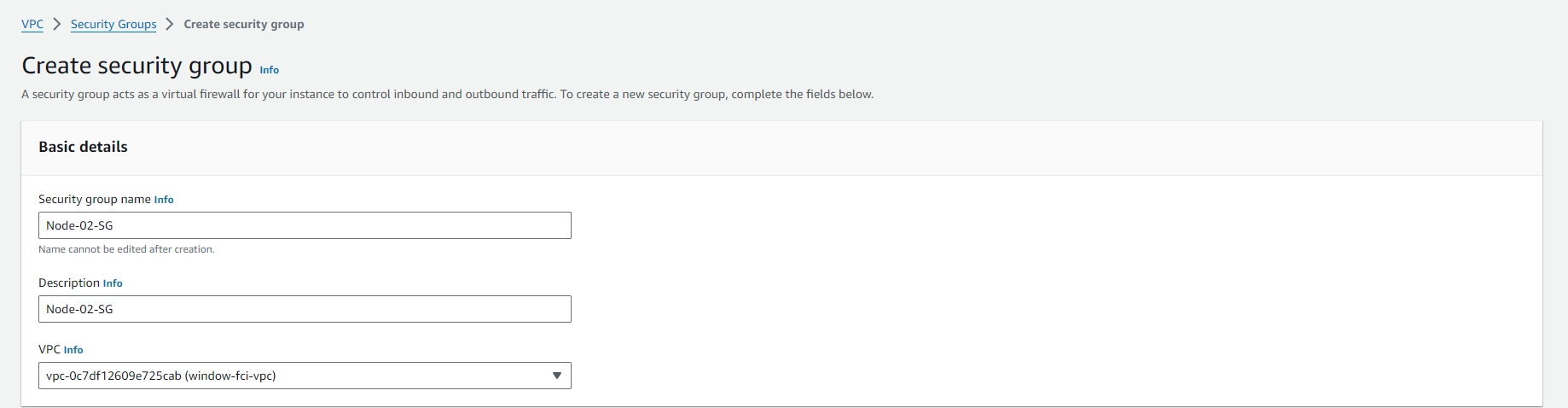
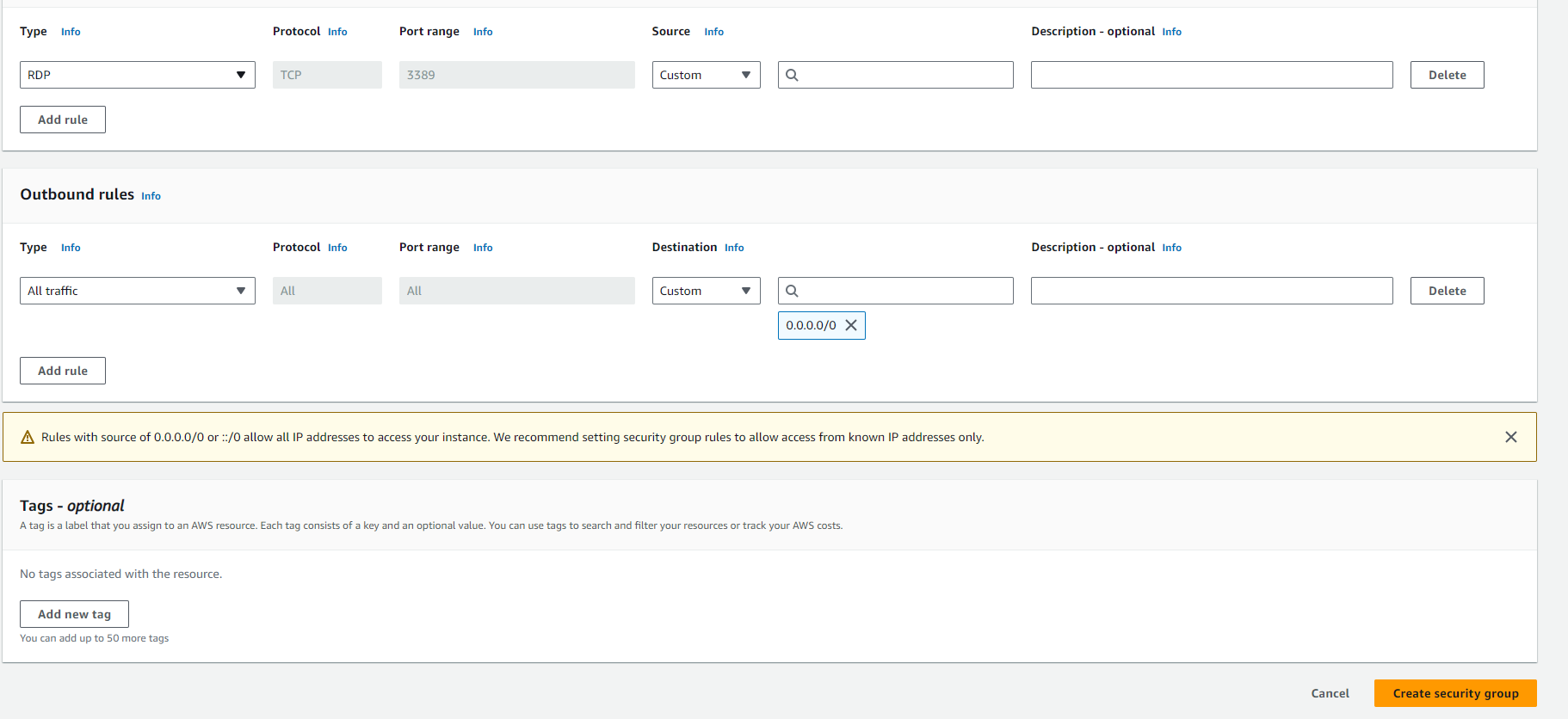
Để Khởi Chạy Một Instance
-
Mở Amazon EC2 console tại https://console.aws.amazon.com/ec2/.
-
Từ dashboard của EC2 console, trong hộp Launch instance, chọn Launch instance.
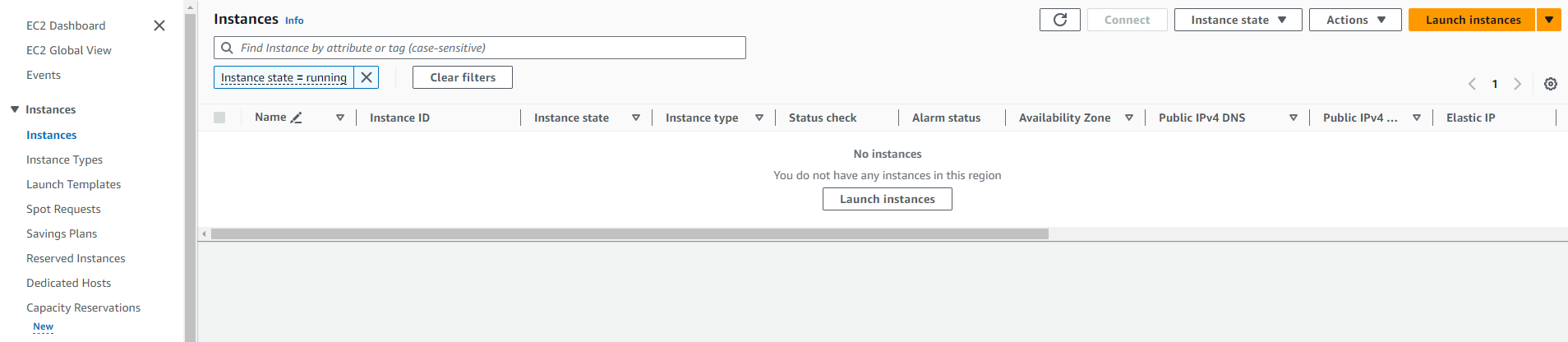
- Dưới Name và tags, đối với Name, nhập tên mô tả cho instance của bạn.
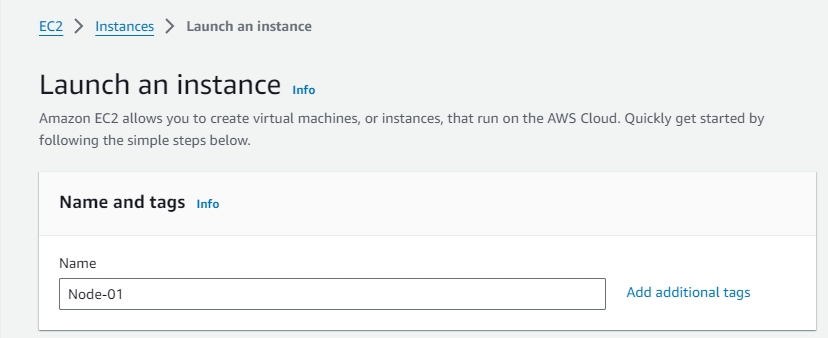
-
Dưới Application và OS Images (Amazon Machine Image), làm như sau:
- Chọn Quick Start, sau đó chọn Windows. Đây là hệ điều hành (OS) cho instance của bạn.
- Từ Amazon Machine Image (AMI), chọn AMI cho Windows Server 2022 Base hoặc mới hơn. Lưu ý rằng các AMI này được đánh dấu là Free Tier eligible. Một Amazon Machine Image (AMI) là cấu hình cơ bản phục vụ như một mẫu cho instance của bạn.

- Dưới Instance type, từ danh sách Instance type, bạn có thể chọn cấu hình phần cứng cho instance của mình. Chọn loại instance c5.large
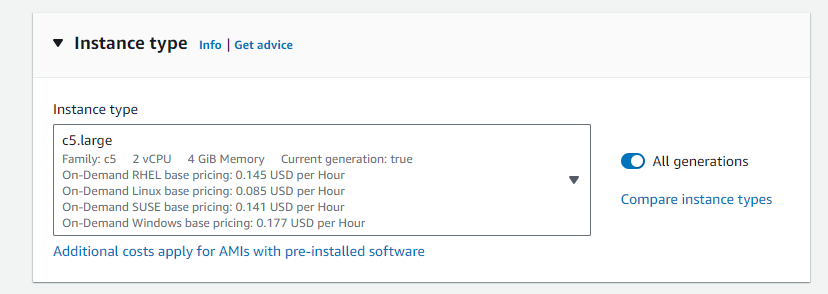
- Dưới Key pair (login), đối với Key pair name, chọn key pair bạn đã tạo khi thiết lập. Lưu ý rằng bạn phải chọn một khóa RSA. Khóa ED25519 không được hỗ trợ cho các instance Windows. Chọn hoặc tạo mới keypair.
Cảnh báo Không chọn Proceed without a key pair (Không được khuyến nghị). Nếu bạn khởi chạy instance mà không có key pair, thì bạn không thể kết nối với nó.
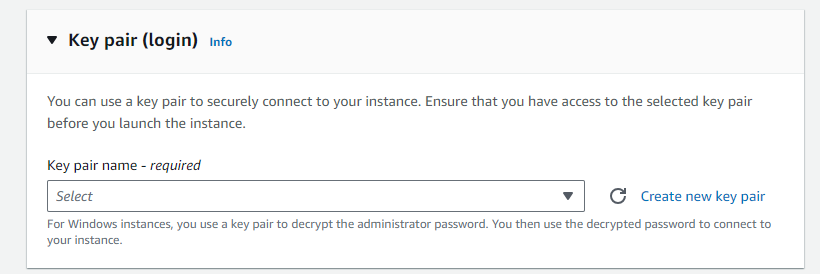
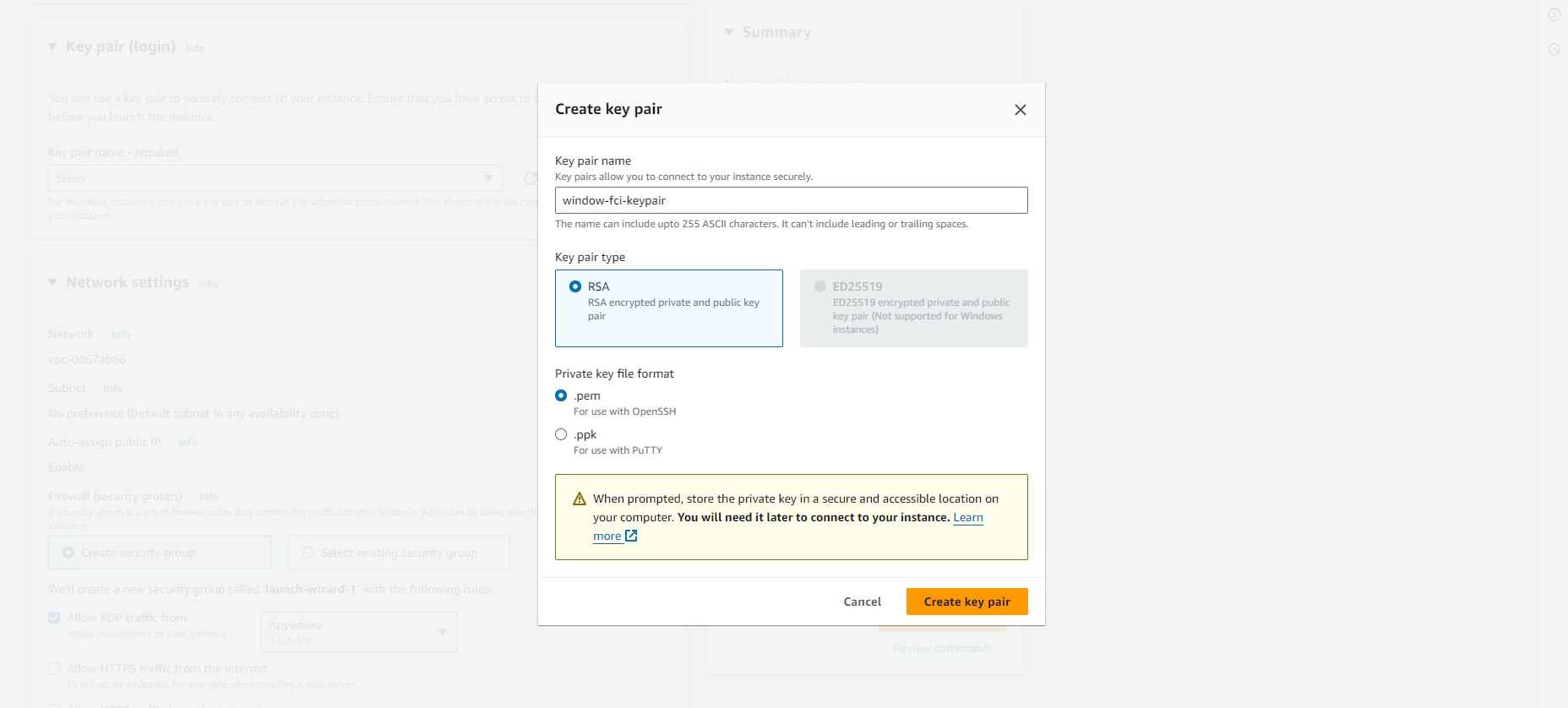
-
Bên cạnh Network settings, chọn Edit. Đối với VPC chọn VPC chung với AD. Đối với Security group name, bạn sẽ thấy rằng trình hướng dẫn đã tạo và chọn một security group cho bạn. Bạn có thể sử dụng security group này, hoặc nếu muốn, bạn có thể chọn security group bạn đã tạo khi thiết lập theo các bước sau:
- Chọn Select existing security group.
- Từ Common security groups, chọn security group của bạn từ danh sách các security group hiện có.
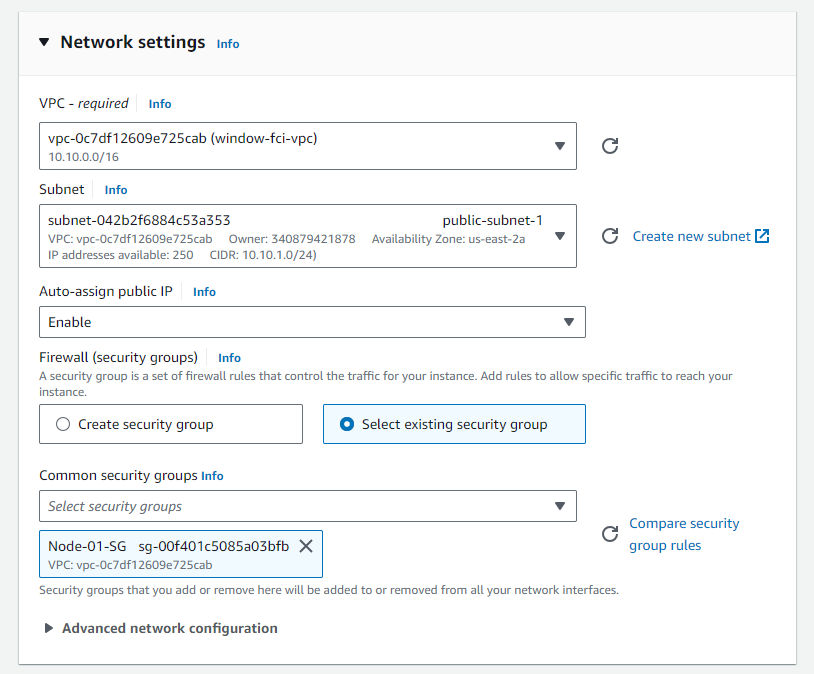
-
Giữ các lựa chọn mặc định cho các cài đặt cấu hình khác cho instance của bạn.
-
Xem lại tóm tắt cấu hình instance của bạn trong bảng Summary, và khi bạn sẵn sàng, chọn Launch instance.
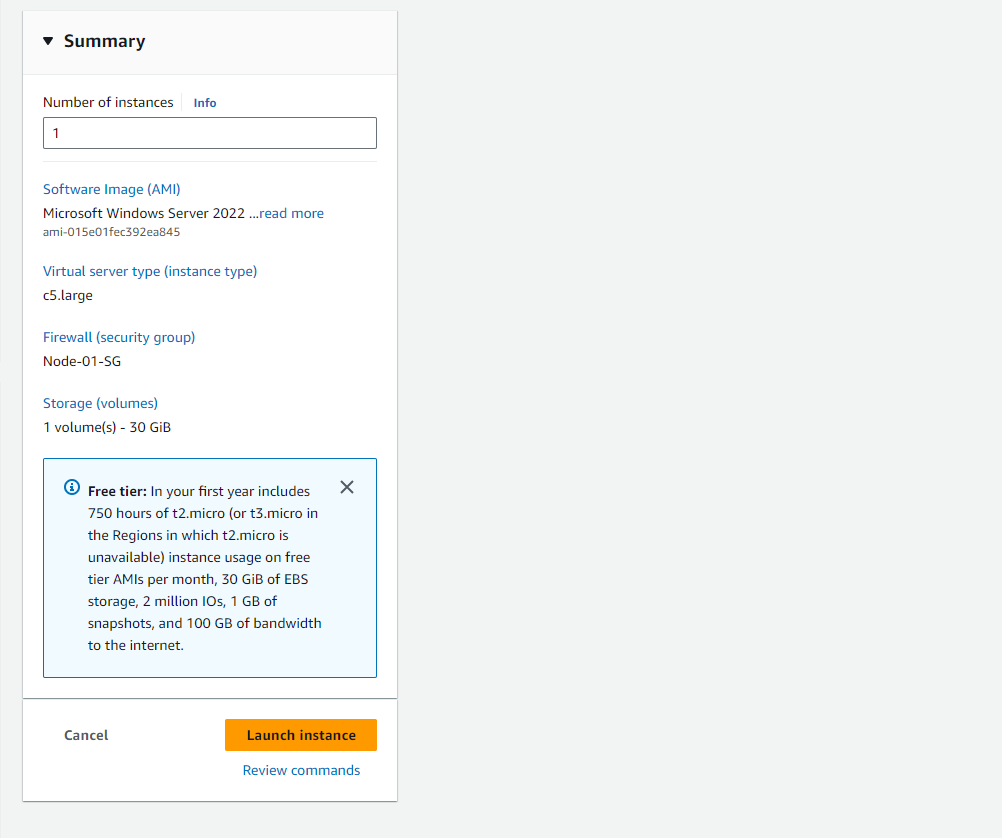
-
Một trang xác nhận sẽ cho bạn biết rằng instance của bạn đang được khởi chạy. Chọn View all instances để đóng trang xác nhận và quay lại console.
-
Trên màn hình Instances, bạn có thể xem trạng thái của việc khởi chạy. Mất một thời gian ngắn để một instance được khởi chạy. Khi bạn khởi chạy một instance, trạng thái ban đầu của nó là pending. Sau khi instance bắt đầu, trạng thái của nó thay đổi thành running và nó nhận được một tên DNS công cộng. Nếu cột Public IPv4 DNS bị ẩn, chọn biểu tượng cài đặt (biểu tượng Settings) ở góc trên bên phải, bật Public IPv4 DNS, và chọn Confirm.
-
Có thể mất vài phút để instance sẵn sàng cho bạn kết nối. Kiểm tra xem instance của bạn đã vượt qua các kiểm tra trạng thái của nó chưa; bạn có thể xem thông tin này trong cột Status check.
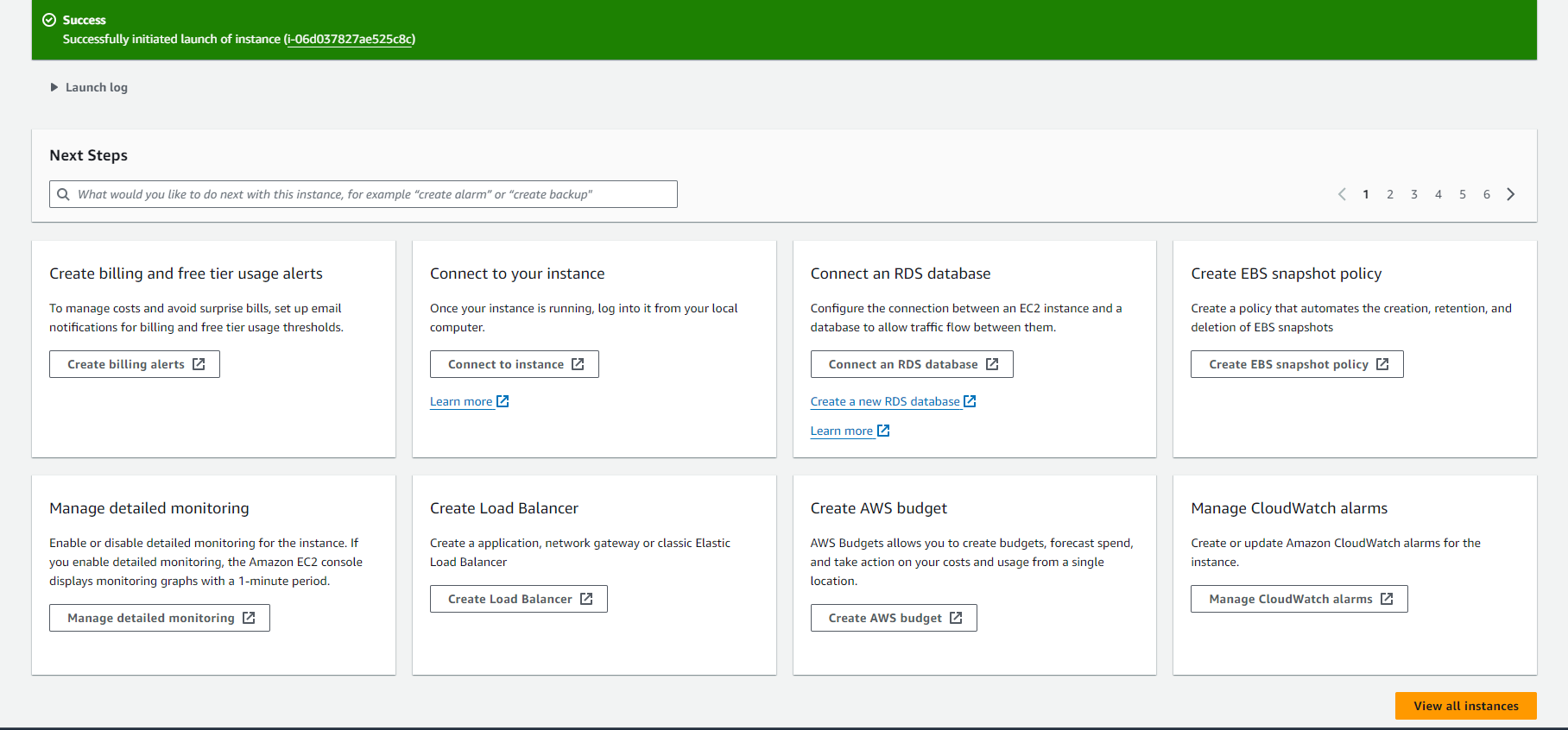
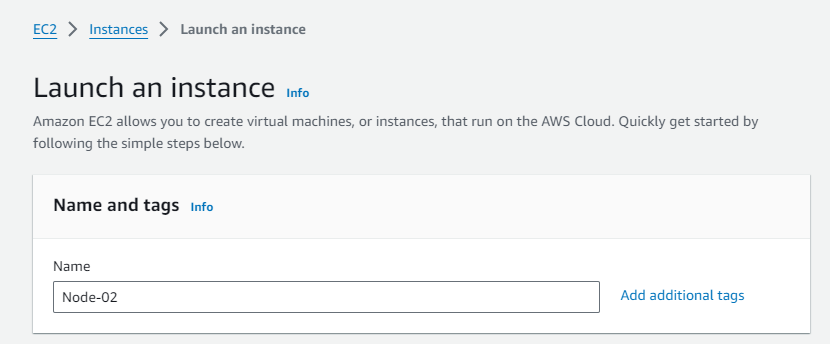
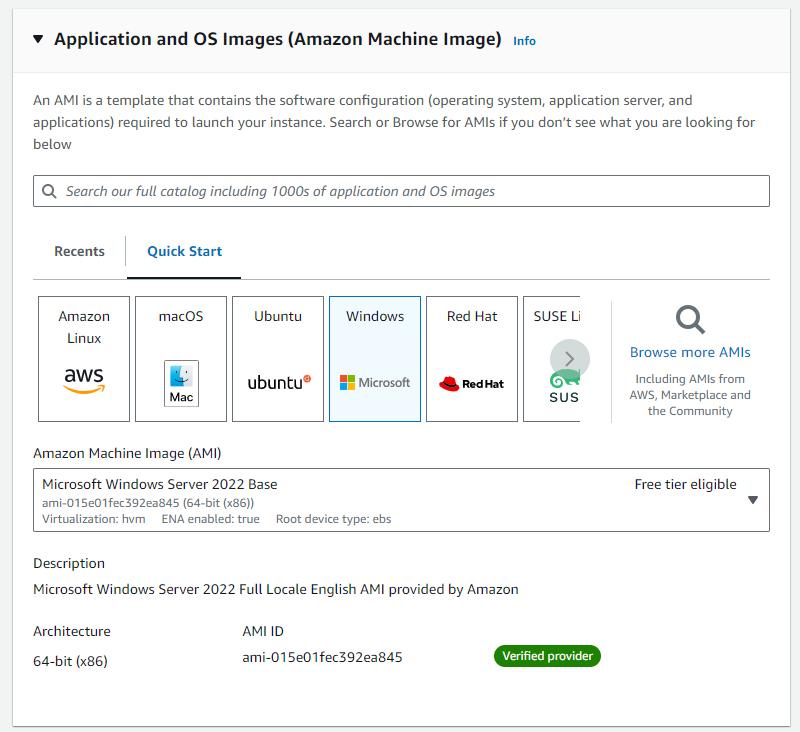
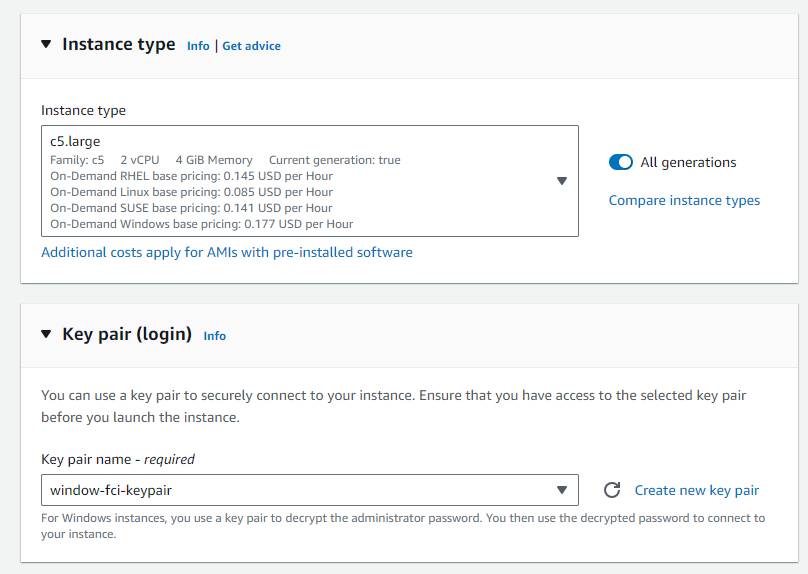
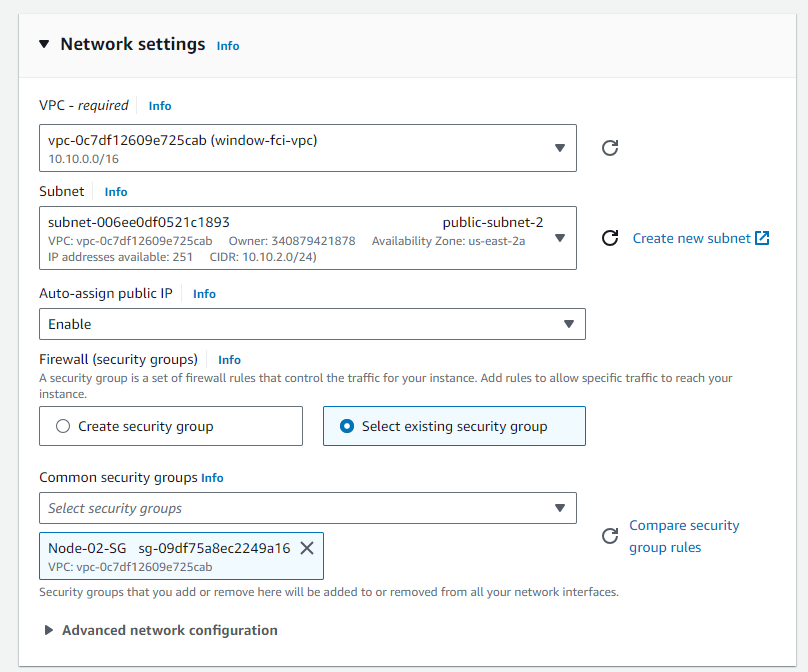
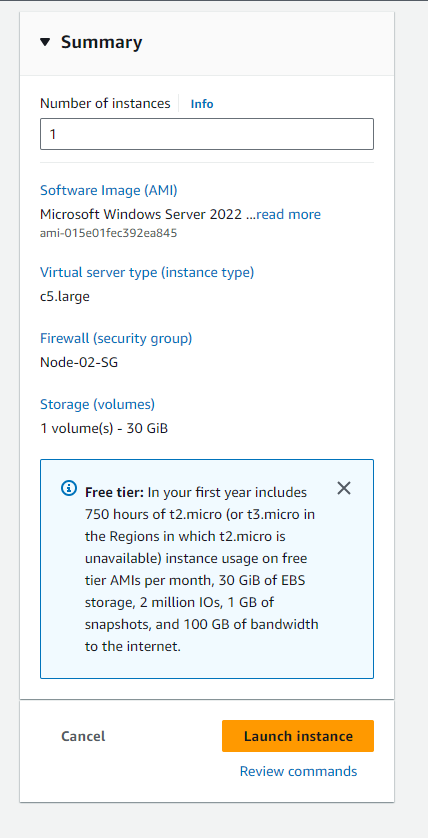
- Tương tự với với EC2 Node-02